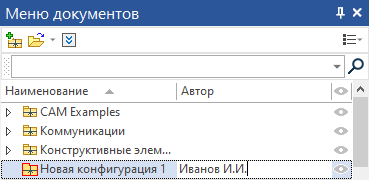Окно "Меню документов" |
  
|
Непосредственная работа с библиотеками и файлами документов, входящими в них, осуществляется в меню документов.
Пиктограмма |
Лента |
|---|---|
Начало работы > Настройки > Окна > Меню документов Вид > Окно > Окна > Меню документов
|
|
Клавиатура |
Текстовое меню |
<Alt>+<1> |
Настройка > Окна > Меню документов |
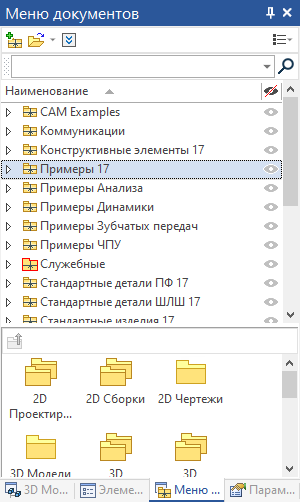
Меню документов представляет собой окно, в котором отображаются открытые конфигурации библиотек со всеми входящими в них файлами. Если, зажав ![]() , перетянуть файл из окна
, перетянуть файл из окна Меню документов в любое другое окно системы, кроме 2D и 3D окон, этот файл будет открыт в T-FLEX CAD. При перетягивании файла аналогичным способом в 2D или 3D окно будет запущена команда вставки содержимого выбранного файла в текущий документ. В зависимости от типа окна и содержимого файла для вставки используется одна из следующих команд:
Фрагмент,
Картинка,
3D фрагмент,
Внешняя модель. Также можно открыть библиотечный документ или вставить его содержимое с помощью контекстного меню.
Для файлов в окне Меню документов отображается иконка, созданная в команде
Иконка.
Для папок (библиотек) отображаются следующие иконки:
|
|
|
|
|
|
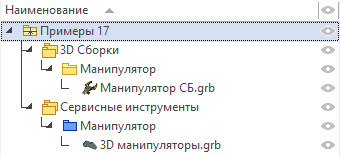 +
+
Опции панели инструментов
В окне Меню документов имеется панель инструментов.
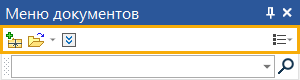 .
.
Панель инструментов позволяет:
1. Создать новую конфигурацию ![]()
2. Открыть конфигурацию ![]()
Нажатие на стрелку рядом с иконкой команды Открыть конфигурацию вызывает выпадающий список всех установленных конфигураций. С его помощью удобно открывать/закрывать конфигурации.
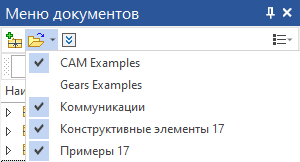
3. Использовать строку поиска.
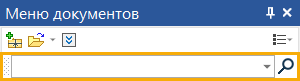
В результате поиска в меню документов отображаются все файлы, имена которых удовлетворяют поисковому запросу.

4. Отобразить/скрыть колонки с информацией об элементах ![]() .
.
В колонках отображается информация об элементах меню документов. Эту информацию можно редактировать. Имеется возможность сортировки по колонкам.
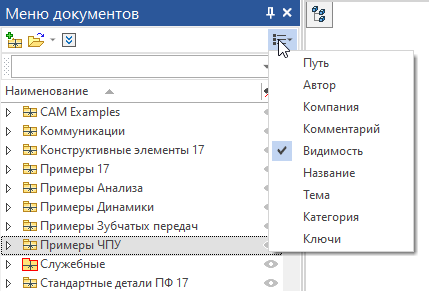
Колонка ![]() Видимость позволяет скрывать конфигурации, библиотеки и файлы в окне. Для этого нужно кликнуть по иконке
Видимость позволяет скрывать конфигурации, библиотеки и файлы в окне. Для этого нужно кликнуть по иконке ![]() напротив нужного элемента. Чтобы показывать/не показывать скрытые элементы необходимо кликнуть по заголовку колонки.
напротив нужного элемента. Чтобы показывать/не показывать скрытые элементы необходимо кликнуть по заголовку колонки.
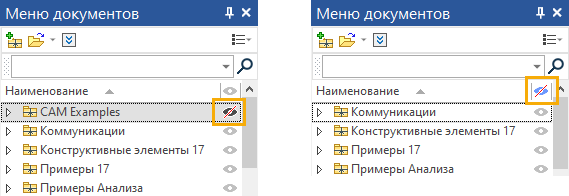
Колонка Путь не только отображает путь к библиотеке, но и позволяет вручную изменять его. С помощью опции ![]() , доступной в колонке, можно назначить новую папку для выбранной библиотеки.
, доступной в колонке, можно назначить новую папку для выбранной библиотеки.
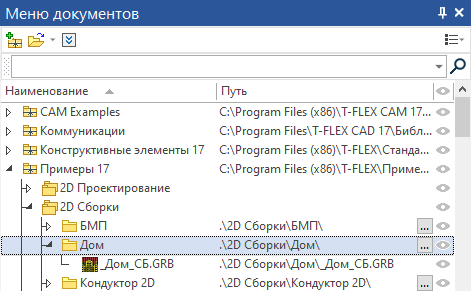
Колонки Автор, Компания, Комментарий, Название, Тема, Категория и Ключи отображают информацию, заданную в свойствах файла.
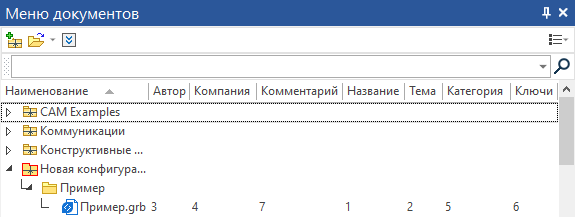
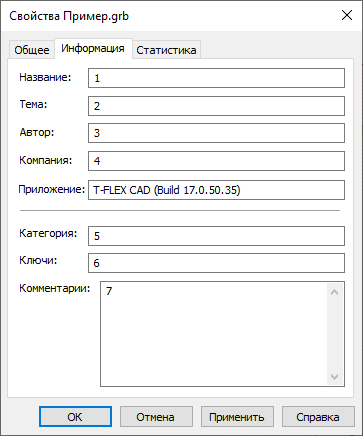
В колонках Автор, Компания и Комментарий можно заполнять информацию для конфигураций, библиотек и групп библиотек. Эта информация будет храниться в файле конфигурации.